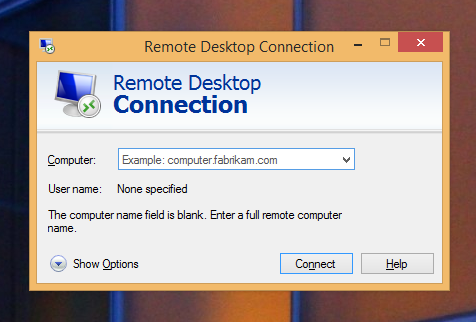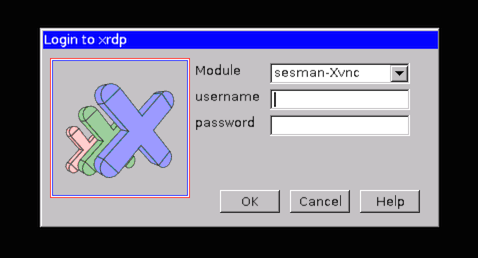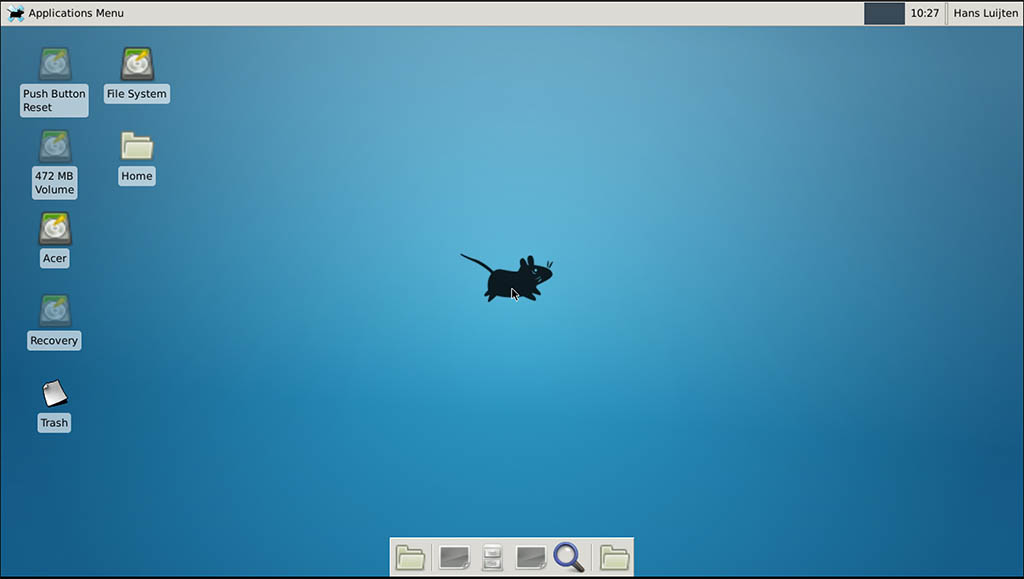نصب سیستم عامل لینوکس تو مکانهایی که اکثر سیستم عاملهای اونجا ویندوز هستند، ممکنه کاربر رو درگیر یک سری مسائل بکنه؛ یکی از این مسائل بحث دسترسی از راه دور به سیستم لینوکسی هست. برای حل این مساله دو تا راه حل میشه پیشنهاد کرد:
راه حل اول و روش استاندارد دسترسی گرافیکی از راه دور به سیستمهای لینوکسی استفاده از vnc هست. اگر شما از سیستم عامل اوبونتو استفاده میکنید، میتونید خیلی راحت با استفاده از نرم افزار "Desktop Sharing" و اعمال تنظیمات مد نظر، سرویس vnc رو بر روی سیستم عامل خودتون فعال کنید و از طریق هر کلاینت vnc که راحتتر هستین به سیستم خودتون دسترسی گرافیکی داشته باشید. اما مشکلی که این روش داره این هست که نصب کلاینت vnc و یا استفاده از نسخههای portable، ممکن هست با مشکلاتی در سیستمهای ویندوزی همراه باشه.
راه حل دوم که شاید کاربردیتر باشه فعال سازی سرویس xrdp بر روی لینوکس هست؛ به دلیل اینکه نرم افزار Remote Desktop Connection بر روی تمام نسخههای ویندوز نصب هست و اجرای اون دسترسی به مجوز خاصی نداره، با راه اندازی سرویس xrdp، میتونید از هر سیستم ویندوزی به سیستم لینوکسی خودتون دسترسی داشته باشید. در ادامه این پست نحوه راه اندازی سرویس xrdp بر روی سیستم عامل اوبونتو به صورت مرحله به مرحله توضیح داده میشه:
مرحله ۱) اولین مرحله از فعال سازی سرویس xrdp نصب پکیج xrdp هست :)
$ sudo apt-get install xrdpمرحله ۲) بنا به دلایلی که من علتش رو نمیدونم، ظاهرا اتصال به unity از طریق xrdp مشکلاتی داره، برای همین پیشنهاد میشه برای برقراری ارتباط، از محیط گرافیکی xfce استفاده بشه. تو این مرحله محیط گرافیکی xfce رو نصب میکنیم:
$ sudo apt-get install xfce4مرحله ۳) برای اینکه مطمئن بشیم که سرویس xrdp ما از xfce استفاده میکنه، لازم هست سرویس xrdp رو پیکربندی کنیم، برای این منظور مراحل زیر رو انجام میدیم:
مرحله ۳-۱) با استفاده از دستور زیر فایل xsession. رو در مسیر home کاربر مورد نظر ایجاد میکنیم و عبارت xfce4-session رو داخل اون ثبت میکنیم:
$ echo xfce4-session >~/.xsessionمرحله ۳-۲) قدم بعدی که لازم هست انجام بشه این هست که فایل startup سرویس xrdp رو ویرایش کنیم. ابتدا فایل etc/xrdp/startwm.sh/ رو با استفاده از یک ویرایشگر متنی باز کرده و عبارت startxfce4 رو به انتهای اون اضافه میکنیم:
#!/bin/sh
if [ -r /etc/default/locale ]; then
. /etc/default/locale
export LANG LANGUAGE
fi
startxfce4مرحله ۴) سرویس xrdp رو restart میکنیم:
$ sudo service xrdp restartبعد از انجام این مراحل میتونید به راحتی، از طریق هر کامپیوتر ویندوزی به سیستم خودتون دسترسی داشته باشید:
منبع: http://www.tweaking4all.com/software/linux-software/use-xrdp-remote-access-ubuntu-14-04
- ۹۴/۱۲/۰۵